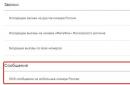Оскільки основна функція iPhone - це прийом та здійснення дзвінків, то в ньому, звичайно ж, передбачена можливість зручного створення та зберігання контактів. Згодом телефонна книга має властивість наповнюватися, і, як правило, більшість номерів ніколи не будуть затребувані. І тоді і виникає необхідність почистити телефонну книгу.
Будучи власником яблучного гаджета, можете бути впевнені, що тут передбачено далеко не один спосіб чищення зайвих телефонних номерів. Усі методи ми й розглянемо далі.
Спосіб 1: Ручне видалення
Найпростіший метод, який передбачає видалення кожного номера окремо.


Спосіб 2: Повне скидання
Якщо ви підготуєте пристрій, наприклад, до продажу, то, крім телефонної книги, потрібно видалити інші дані, що зберігаються на пристрої. У цьому випадку раціонально використовувати функцію повного скидання, яка видалить весь контент та налаштування.

Раніше на сайті ми вже докладно розглядали, яким чином можна виконати стирання даних із пристрою, тому на цьому питанні зупинятись не будемо.
Спосіб 3: iCloud
Використовуючи хмарне сховище iCloud, ви зможете досить швидко позбавитися всіх контактів, наявних на пристрої.
- Для цього відкрийте налаштування. У верхній частині вікна натисніть на свій обліковий запис Apple ID.
- Відкрийте розділ "iCloud".
- Переведіть тумблер біля пункту "Контакти"в активне становище. Система уточнить, чи потрібно об'єднати номери з збереженими на пристрої. Виберіть пункт «Об'єднати».
- Тепер вам потрібно буде звернутися до веб-версії iCloud. Для цього перейдіть будь-якому браузері на комп'ютері. Авторизуйтесь, ввівши свою адресу електронної поштита пароль.
- Потрапивши до хмари iCloud, виберіть розділ "Контакти".
- На екрані з'явиться список номерів з вашого iPhone. Якщо вам потрібно вибірково видалити контакти, виділіть їх, при цьому затиснувши клавішу Shift. Якщо планується видалити всі контакти, виділіть їх поєднанням клавіш Ctrl+A.
- Закінчивши виділення, можна переходити до видалення. Для цього клацніть у лівому нижньому кутку по іконці з шестернею, а потім виберіть пункт "Видалити".
- Підтвердьте ваш намір видалити вибрані контакти.








Спосіб 4: iTunes
Саме завдяки програмі Айтюнс у вас є можливість керувати Apple-гаджетом із комп'ютера. Також з її допомогою можна очистити телефонну книгу.
Щоб очистити пам'ять iPhone, можна видалити телефонну книжку або просто непотрібні контакти. При цьому можна прибрати тільки ті номери, які були завантажені через iCloud. Щоб успішно виконати операцію, достатньо переглянути покрокову інструкціюта повторити всі дії на своєму смартфоні.
Видалення контактів на iPhone по черзі
Цей спосіб не вимагає будь-яких програмних або інших маніпуляцій – всі дії здійснюються за допомогою стандартного функціоналу смартфона.Цей метод підійде лише у разі потреби видалити кілька контактів. Для повного очищення телефонної книги він малоефективний і може тривати досить багато часу.
Як видалити контакти? Для цього ми заходимо до розділу «Контакти» у меню телефону.
Далі вибираємо контакт, який потрібно видалити з пам'яті телефону. Для цього просто натискаємо на ньому один дотик. Після чого відкриється сторінка самого контакту, де вказано розширену інформацію про користувачів. Знаходимо клавішу «Змінити» (Edit – для англомовної версії), яка розташовується у верхній правій частині екрану:

Далі прогортаємо екран вниз до самого кінця, де має знаходитись кнопка «Видалити контакт», виділена червоним кольором. Натискаємо на неї, і контакт буде видалено з пам'яті телефону:

Якщо ви хочете вибірково видалити контакти зі смартфона, ретельно перевіряйте, чи контакт ви відкрили, адже відновити стерту інформацію буде неможливо.
Як видалити всі контакти через iTunes?
Якщо потрібно повністю очистити список контактів на своєму iPhone, підключіть його до комп'ютера і запустіть програму iTunes. Авторизуйтесь у власному обліковому записі, ввівши пароль та логін до нього.Після цього натисніть кнопку в правому верхньому кутку, де відображається піктограма пристрою:

Далі відкриється вікно з інформацією про iPhone. Після цього натискаємо кнопку «Інформація» і чекаємо, поки запуститься нове вікно. Знаходимо пункт «Синхронізувати контакти» та виділяємо його галочкою. Опускаємося нижче та вибираємо пункт «Всі контакти»:

Після цього система видасть вам вікно з попередженням про те, що всі контакти будуть замінені і поставить питання, чи хочемо ми продовжити. Виберіть кнопку «Замінити інформацію»:

Після виконання всіх вищеописаних дій контакти з iPhone будуть повністю вилучені. Як правило, така процедура займає не більше ніж 5-7 хвилин. Якщо ж очищати телефонну книгу вручну за умови, що вона має 50 контактів, то на це може піти від 20 хвилин до півгодини.
Як видалити контакти, завантажені через iCloud?
iOS – розумна система, яка здатна імпортувати контакти ваших друзів із різних соціальних мереж, але іноді це занадто перевантажує телефонну книгу, призводить до створення дублікатів і т.д.Для цього зайдіть у розділ налаштувань телефону та виберіть пункт ваших особистих даних:

У списку знайдіть пункт iCloud та натисніть на нього. Відкриється новий екран, де буде вказано статистику заповнення сховища, а також перелік програм, дані про які синхронізовані зі сховищем. У цьому списку знайдіть пункт «Контакти»:

І відключіть бігунок, він має стати сірим. Після цього система запитає вас, що ви хочете зробити з тими контактами, які були синхронізовані раніше – видалити чи залишити у пам'яті устройства. Ви повинні вибрати видалити. Після цього всі контакти, які було перенесено через iCloud, будуть повністю вилучені.
Як вибірково видалити контакти за допомогою спеціальної програми?
У зв'язку з тим, що iPhone є досить обмеженим пристроєм з погляду роботи з контактами та їх видаленням, розробники випускають спеціальні додатки, що дозволяють спростити процедуру очищення контактів. Одним із таких є Smart Merge. Цей додатокдозволяє не просто очищати контактну книгу, а й вибірково видаляти контакти. Розглянемо, як ним користуватися.Для початку необхідно знайти та скачати додаток собі на телефон. Після завантаження натисніть відповідний ярлик на робочому столі смартфона. Програма запуститися. Перед початком роботи воно запросить доступ до ваших контактів – ви маєте відкрити його для Smart Merge.
Після цього відкриється робоча панельпрограми, де ви повинні вибрати пункт «Всі контакти»:

Після цього натисніть на значок олівця у правій верхній частині екрана та виберіть зі списку всі контакти, які ви бажаєте видалити:

Після вибору в нижньому правому кутку знайдіть піктограму сміттєвого кошика та натисніть на нього. Усі вибрані контакти будуть видалені з пам'яті телефону:

Також можна скористатися різними файловими менеджерами, які дозволяють керувати контактами. Вони представлені в різних варіантах. Ми розглянемо спосіб із застосуванням iTools. Для чищення контактів необхідно:
- Встановити програму на ПК та підключити до нього ваш iPhone;
- У робочому вікні введіть наступний шлях: privatevarmobileLibraryAddressBook
- У папці, що відкрилася, знайти файли sqlitedbі AddressBookImages.sqlitedbі видаляємо їх:

Перезавантажуємо смартфон і готово – всі контакти видалено.
Найшвидший і найнадійніший спосіб
Найбільш простим і швидким способомвидалення контактів з iPhone є повне скиданнятелефону. Для цього заходимо в налаштування і слідуємо наступним шляхом: Основні - Скинути - Стерти контент та налаштування:
Пам'ятайте, що такий спосіб передбачає видалення не тільки даних про користувачів у вашій телефонній книзі, але й усіх файлів та налаштувань.
Відео-помічник
У наступному відео можна наочно побачити, як можна вибірково видалити контакти на iPhone, а також як швидко виконати видалення всіх контактів за один раз:Таким чином, існує кілька способів видалення контактів із iPhone. Вони дозволяють здійснювати групове, вибіркове або повне очищення телефонної книги. Вибір того чи іншого методу залежить лише від потреб користувача.
Як відомо, телефонні номери, які ви записуєте в iPhone, зберігаються лише в його пам'яті і не заносяться на сім-карту. Чесно кажучи, з погляду, це зовсім правильно, але виходу немає. Тому для того, щоб не втратити контакти, необхідно їх, наприклад, з Outlook.
Якщо ви щойно придбали, скажімо, новенький iPhone 4S, то жодних записів у контактах ви в ньому не знайдете, крім одного стандартного. Зовсім інша справа, коли ви купуєте девайс з рук, який певний час використовувався. У такому разі ви отримаєте телефон, на якому будуть присутні телефонні номери колишнього власника, а оскільки вам вони явно ні до чого, то їх необхідно позбутися. Теоретично можна видаляти по одному контакту, але що робити в тому випадку, якщо їх сотні? Невже немає такої функції, яка б одразу очистити телефон? Існує тільки він не такий простий, як може здатися на перший погляд. Але не забігатимемо вперед і почнемо по порядку.
Видаляємо окремі телефонні номери
- Для цього необхідно в iPhone зайти в розділ «Телефон», вибрати «Контакти», знайти потрібний контакт і натиснути на нього.
- Після цього ви побачите дані людини, номер якої хочете видалити. У верхньому правому куті знаходиться кнопка «Змінити» — клацаєте по ній, скроліть сторінку вниз і натискаєте на кнопку «Видалити контакт». Тепер підтверджуєте дію і вуаля номери більше немає.
Видаляємо всі контакти відразу
Якщо ви вирішили видалити всі телефонні номери за один раз, тоді доведеться вдатися до іншого способу вирішення цієї проблеми.
- Для цього запускаємо iTunes, підключаємо телефон до комп'ютера за допомогою кабелю.
- В iTunes у розділі «Пристрої» вибираємо наш гаджет, потім переходимо на вкладку «Інформація».
- Тут необхідно синхронізувати контакти з "Контактною книгою Windows" або Outlook (не забудьте поставити галочку навпроти обраного пункту!), трохи нижче вибираємо "Всі контакти". Важлива деталь — необхідно, щоб програма, з якою синхронізуватиметься ваш iPhone, була порожня, адже тільки в цьому випадку телефон буде очищений від номерів.
- Тепер спускаємось трохи нижче і в полі «Замінити наступну інформацію на цьому iPhone» ставимо галку біля пункту «Контакти».
- Тепер тиснемо на кнопку "Застосувати". Чекаємо, доки буде проведена процедура (вона може зайняти до декількох хвилин) і, вуаля, ваш телефон очищений від непотрібної вам інформації.
Варто відзначити, що така операція доступна для власників таких аксесуарів, як iPhone 2G, 3G, 3GS, 4, 4S і 5.
Накопичувана інформація рано чи пізно потребує систематизації. Це правило повністю поширюється і на адресну книгусмартфона, кількість записів у якій постійно збільшується. Згодом деякі збережені дані перестають бути актуальними. Зникнувши з вашого поля зору, людина може змінити номер телефону, адресу електронної пошти або логін у Скайпі. У цьому випадку корисно знати, як видалити з Айфона всі контакти або провести вибіркове редагування.
Структура адресної книги у iOS практично не змінюється з виходом свіжих версій операційної системи. Зміни мають косметичний характер, не торкаючись основних функцій. Завдяки цьому керування контактами для iPhone будь-якої моделі, чи то 4S, 5, SE, 6, 7, 8 або Х, абсолютно ідентичне. Ви можете працювати з ними в окремій програмі або безпосередньо в телефонній книзі.
Apple постійно збільшує автономність iPhone, зменшуючи його залежність від комп'ютера та iTunes. Кожна Нова версіяпрограми позбавляється зайвих функцій, які можна виконати на смартфоні. На сьогодні Айтюнс не потрібен для оновлення прошивки, управління програмним забезпеченнямта синхронізації контактів. Все це виконується "по повітрю" з використанням бездротових мереж.
Індивідуальне видалення
Для безпеки користувачів та захисту від помилкових дій у iOS відсутня можливість масово видаляти записи адресної книги. Не можна відразу виділити кілька абонентів і повністю стерти їх одним рухом. Це правило працює незалежно від того, 4-й чи 10-й Айфон ви тримаєте в руках. Необхідність очистити список від дублікатів часто викликається месенджерами Вайбер, Ватсап або клієнтами соціальних мереж, які отримали доступ до адресної книги.
- Щоб почистити збережений список абонентів, використовуємо одиночний режим видалення. Відкриваємо картку, яку збираємось прибрати зі списку. Натискаємо на вказану стрілкою кнопку.
- Промотуємо кілька екранів, на яких можна подивитися всі записи, що стосуються абонента. У самому низу розміщується виділена рамкою кнопка. Натискаємо на неї, щоб стерти дані.
- Підтверджуємо рішення, використавши відповідний пункт спливаючого меню. Віддалений контактбуде автоматично стертий з основної області та обраних. Номер збережеться лише у чорному списку, якщо був туди раніше розміщений.
Скасувати цю дію у разі помилки та повернути контакт буде неможливо.
Повне видалення
Видалення всіх даних, пов'язаних з обліковим записом, можна повністю видалити з телефону, лише якщо вимкнути синхронізацію. Знайти необхідні параметри можна у двох місцях.
- Відкриваємо налаштування та переходимо до зазначеного пункту.
- Використовуючи попередній показ, дивимося, який обліковий запис згадується пункт «Контакти». За замовчуванням зверху у списку розміщується сховище, задане для синхронізації як основне.
- Якщо використовується кілька обліків, відкриваємо спочатку дублюючі. Перекладаємо зазначений перемикач у положення "Вимкнено".
- Така сама операція, що виконується в основному записі, вимагатиме підтвердження. Щоб видалити всю адресну книгу, вибираємо вказаний пункт спливаючого меню.
Параметри iCloud
Більшість користувачів для зберігання телефонних номерів використовує лише фірмовий хмарний сервіс Apple. У цьому випадку можна вибрати більше швидкий методстирання.
- Відкриваємо основну сторінку налаштувань. У верхній частині екрана, в області, позначеній рамкою, розміщуються параметри керування iCloud. Натискаємо на неї, щоб увійти до головного меню.

За довгий час використання телефону в ньому може накопичитися дуже багато телефонних контактів, яких рано чи пізно захочеться позбутися. У пристроях від Apple є кілька способів, які допоможи їх все видалити. Вони поділяються на стандартні - за допомогою функцій, що спочатку присутні на iPhone і iPad, і на додаткові - за допомогою сторонніх програм, що вимагають прошиті джейлбрейком пристрої.
Як видалити всі контакти з iPad та iPhone 4, 4s, 5, 5s, 6, 6s
Перший спосіб підійде для видалення контактів поодинці, оскільки щоразу доведеться повторювати одні й ті ж дії для кожного номера.
Ручне видалення
Щоб видалити кожен номер окремо, не використовуючи сторонні програми, виконайте такі кроки:
- Відкрийте програму «Контакти».
- У списку вибираємо потрібний та натискаємо на нього, щоб відкрити докладну інформацію.
- Натискаємо кнопку «Змінити», щоб відкрити налаштування.
- Гортаємо вниз і натискаємо на червоний прямокутник з написом "Видалити контакт".
- Повторно натискаємо червону кнопку, щоб підтвердити дію.
Швидке очищення списку номерів через налаштування пристрою
Цей спосіб дозволить без сторонніх програмта наявності інтернету стерти контакти відразу повністю. Але будьте уважні, використовуючи цей спосіб, ви також зітріть всі файли та програми, що знаходяться на пристрої, а налаштування будуть скинуті до заводських. Використовуйте цю інструкцію тільки в крайньому випадку або попередньо створивши резервну копіювсіх даних.
- Відкриваємо налаштування телефону.
- Переходимо до розділу «Основні».
- Відкриваємо розділ "Скидання".
- Тиснемо кнопку «Стерти контент та налаштування», підтверджуємо дію.
Очищення через ITunes
Цей спосіб також відноситься до стандартних, тому що нам знадобиться лише офіційне додаток Apple- ITunes:
- Відкриваємо вашу обліковий запис ITunes через комп'ютер, попередньо з'єднавши пристрої через USB-перехідник.
- Клацаємо по іконці IPhone у правому верхньому кутку екрану.
- Переміщуємося до розділу «Інформація».
- Активуємо функцію «Синхронізувати контакти з Windows Contacs» та ставимо галочку навпроти слів «Всі контакти».
- Переходимо до розділу «Доповнення» та відзначаємо галочкою підрозділ «Контакти». Тиснемо кнопку «Застосувати».
- Виповість повідомлення про те, що номери будуть втрачені, тому що налаштування ITunes змінилися. Підтвердьте дію та дочекайтеся закінчення процесу.
Видалення через ICloud
Якщо у вас включена синхронізація пристрою з сервісом ICloud, то при його відключенні номери видаляться:
За допомогою Erase Contacts
Erase Contacts – сторонній додаток, що дозволить очистити список номерів одним натисканням. Завантажити його можна через неофіційний магазин Cydia, попередньо зробивши джейлбрейк пристрою:

За допомогою ITools
ITools - файловий менеджердля пристроїв Apple, який дозволить покопатися в папках системи, а це, у свою чергу, допоможе нам відредагувати список контактів:
Підключаємо пристрій до комп'ютера.